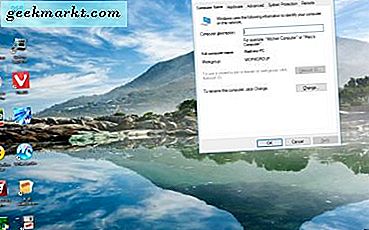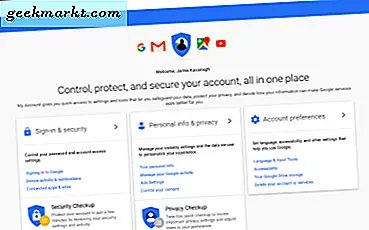
Von allen sozialen Netzwerken ist YouTube am wenigsten beleidigend, solange Sie keine Videos von Ihnen auf dieser Party hochladen oder Wellensittichschmuggler am Pool modellieren. Abgesehen von dem Peinlichkeitsfaktor liegt es am unbeschwerten Ende des Social-Media-Spektrums. Das Hochladen von Videos ist nicht jedermanns Sache und unabhängig davon, warum du dein YouTube-Konto löschen möchtest, zeige ich dir, wie es geht.
Bevor du dein gesamtes Konto löschst, kannst du einzelne Videos löschen. Wenn Sie nur Ihre Inhalte entfernen möchten, ist das ganz einfach. Melden Sie sich einfach in Ihrem YouTube-Dashboard an und löschen Sie Ihre Inhalte einzeln oder massenweise.
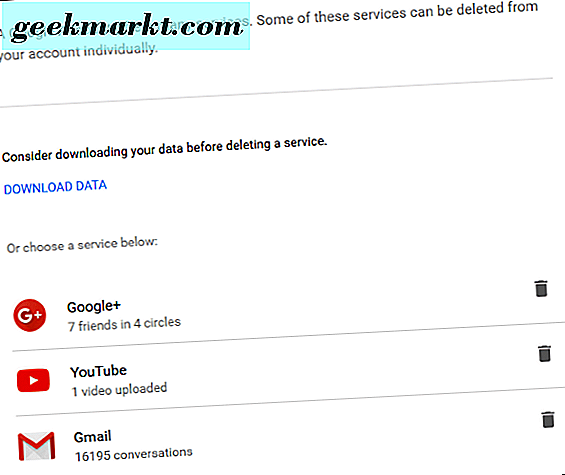
Löschen deines YouTube-Kontos
Wenn Sie das Konto löschen und frei haben möchten, haben Sie zwei Möglichkeiten. Du kannst dein Google-Konto löschen und mit allem fertig sein oder einfach dein YouTube-Konto löschen und alles andere behalten. Beginnen wir damit, YouTube einfach zu löschen.
- Melde dich bei Google an und wähle oben rechts das Symbol mit den kleinen Quadraten.
- Wählen Sie Mein Konto.
- Klicken Sie im Bereich Kontoeinstellungen auf Konto oder Dienste löschen.
- Wählen Sie Produkte löschen aus und melden Sie sich erneut an, wenn Sie dazu aufgefordert werden.
- Wähle den Mülleimer neben YouTube und bestätige deine Wahl.
Dein YouTube-Konto und alle hochgeladenen Inhalte werden gelöscht. Dazu gehören auch Follower, Channels und Playlists. Sei dir bewusst, dass du zwar YouTube nutzen kannst, ohne dich einzuloggen, aber nicht hochladen oder interagieren kannst.
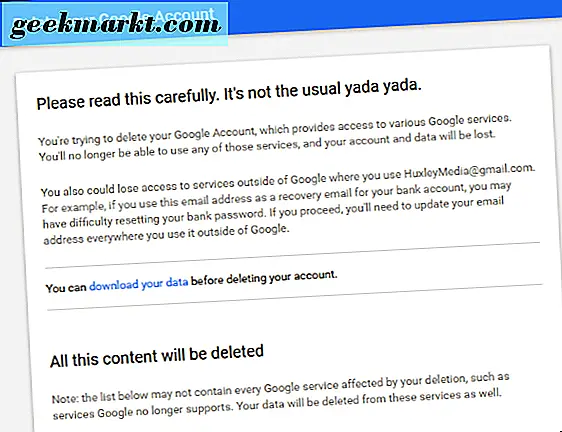
Löschen Ihres Google-Kontos
Wenn Sie lieber offline gehen und Ihr gesamtes Google-Konto löschen möchten, können Sie das auch tun. Beachten Sie jedoch, dass sich dies auf alle Google-Dienste auswirkt, die Sie verwenden, z. B. personalisierte Suchanfragen in AdWords, YouTube, Google Mail, Chrome, Google Play Store und viele andere.
Wenn Sie sicher sind, tun Sie Folgendes:
- Melde dich bei Google an und wähle oben rechts das Symbol mit den kleinen Quadraten.
- Wählen Sie Mein Konto.
- Klicken Sie im Bereich Kontoeinstellungen auf Konto oder Dienste löschen.
- Wählen Sie Google-Konten und -Daten löschen aus und melden Sie sich erneut an, wenn Sie dazu aufgefordert werden.
- Überprüfen Sie die Liste der betroffenen Dienste, um sicherzustellen, dass Sie Daten gespeichert oder alternative Vorkehrungen getroffen haben. Klicken Sie auf Daten herunterladen, wenn Sie sie speichern möchten.
- Aktivieren Sie die beiden Felder unten auf der Seite neben "Ja, ich bestätige ..." und Ja, ich möchte dieses Google-Konto endgültig löschen ... ".
- Klicken Sie auf Konto löschen.
- Löschung bestätigen
Es gibt viel zu sagen, wenn man Social Media für eine Weile hinter sich lässt. So sehr ich es auch liebe, habe ich dieses Jahr auf meine Twitter- und Facebook-Nutzung zurückgegriffen und finde, dass ich viel mehr Zeit und Energie für wichtigere Dinge habe. Unabhängig davon, warum du YouTube oder Google in seiner Gesamtheit zurücklassen möchtest, weißt du zumindest jetzt, wie es geht.
Bist du vom Netz gegangen? Social Media hinterher gelassen oder zurückgeschnitten? Wie hast du das gefunden? Erzähl uns alles unten!